
打开中琅证卡批量设计打印软件,点击新建标签,选择打印机,标签纸张设置为“自定义大小”,宽60mm*高60mm,1行1列,点击“画布”,勾选“背景图片”,通过“浏览”选中提前制作保存的合格证背景图片,点击确认。如果是需要打印合格证背景图的话记得勾选“打印背景”,制作完成就会将背景图片也进行打印,如不需要打印背景图片,则不需要勾选打印背景。
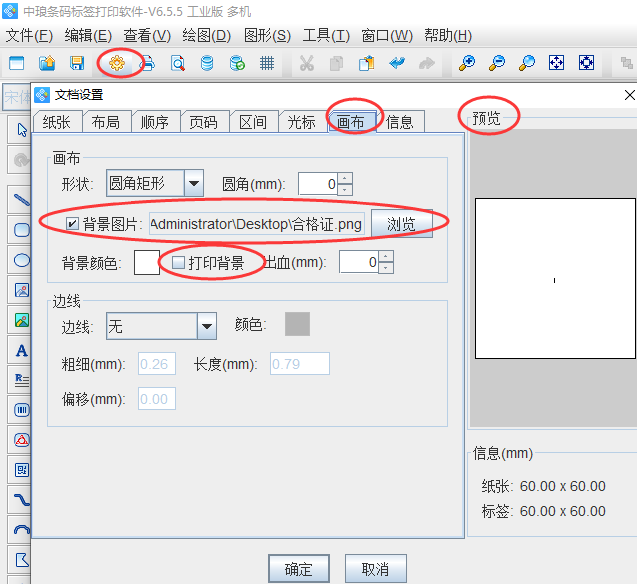
通过“数据库设置”将可变的Excel合格证数据导入到中琅证卡批量设计打印软件中。——点击软件上方数据库设置——添加“Excel数据源(JDBC)”——在Excel数据源管理(JDBC)窗口中点击“浏览”选中Excel合格证数据——测试链接——编辑——关闭。这样可变的数据就已经导入到软件中了。
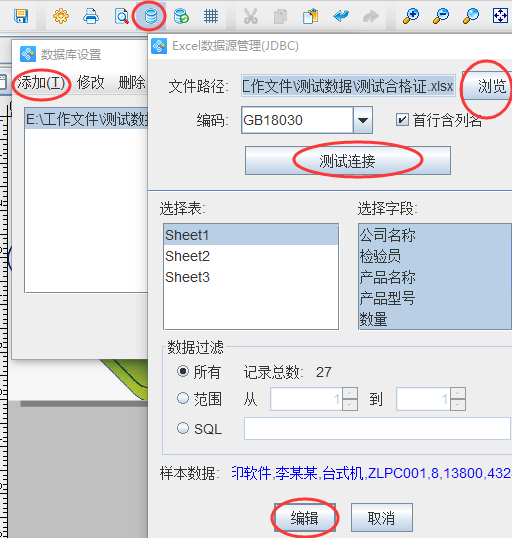
点击软件左侧工具栏中绘制普通文本,并在画布合适的位置进行绘制,鼠标双击绘制的普通文本,弹出“图形属性”,在数据源下点击修改,数据对象管理类型选择“数据库导入”,注意选择对应的字段,并设置文字的颜色,排版样式。
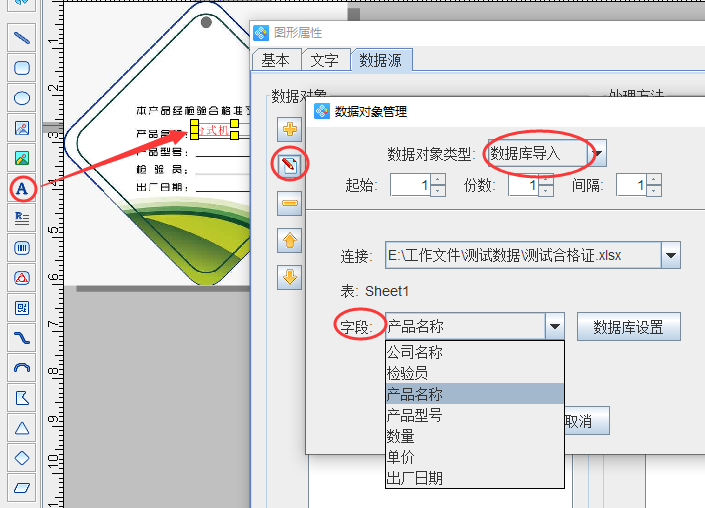
下面的产品型号、检验员、出厂日期因为都是Excel中的可变数据,制作的方法步骤和上面一样都是使用数据库导入,操作完成如下图。
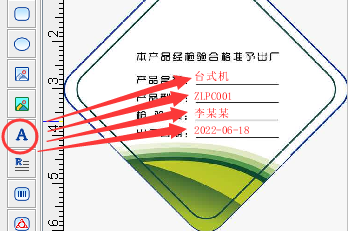
制作完成点击打印预览,通过翻页就可以查看到批量生成合格证标签打印效果。
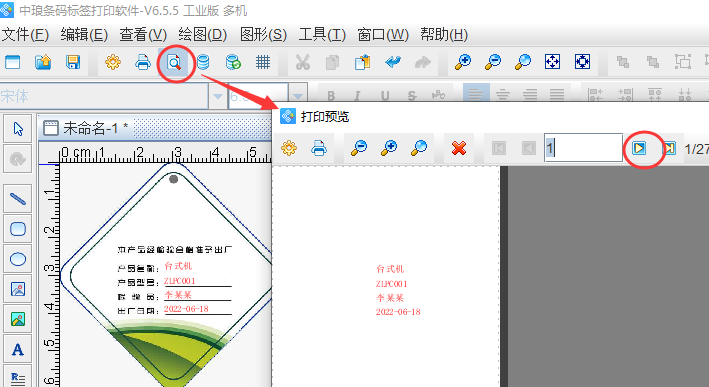
到这里关于中琅证卡批量设计打印软件链接Excel数据批量生成合格证的步骤就讲解完了,希望屏幕前的你已经学会了。